Comment suivre les codes de réduction dans Google Analytics (tutoriel GA4)
Publié: 2023-07-13Voulez-vous apprendre à suivre les codes de réduction dans Google Analytics pour votre boutique en ligne ?
Les campagnes de coupons sont une stratégie marketing géniale pour attirer de nouveaux clients, interagir avec vos clients existants pour augmenter la fidélisation des clients et transformer les acheteurs occasionnels en conversions.
Cependant, vous devez utiliser le suivi des coupons Google Analytics pour savoir si vos codes promotionnels fonctionnent réellement. Ensuite, vous pouvez découvrir ce qui fonctionne le mieux et optimiser vos futures campagnes.
Dans cet article, nous vous montrerons étape par étape comment suivre les codes de réduction dans Google Analytics pour votre boutique de commerce électronique WordPress.
Pourquoi utiliser le suivi des coupons Google Analytics ?
Que vous utilisiez des codes de réduction pour WooCommerce ou une autre plate-forme de commerce électronique, vous voudrez vous assurer que l'utilisation de votre coupon est suivie dans Google Analytics.
De cette façon, vous pouvez effectuer une analyse des codes de réduction pour découvrir quelles campagnes fonctionnent le mieux, optimiser vos futures stratégies et mieux comprendre le comportement d'achat de vos clients. Voici quelques-unes des informations importantes que vous pouvez recueillir avec le suivi des coupons Google Analytics :
- Quels codes de réduction génèrent le plus de revenus
- Comment les clients qui utilisent des coupons arrivent sur votre site Web (Google Ads, affiliés, réseaux sociaux, recherche organique, lien de coupon par e-mail, etc.)
- La valeur moyenne des commandes pour les achats avec un code promo.
- Les produits que les clients achètent ou consultent le plus souvent lorsqu'ils utilisent un bon de réduction
- Et beaucoup plus…
Apprendre à suivre les codes de réduction dans Google Analytics est la première étape vers l'optimisation de vos campagnes de codes promotionnels et la réalisation d'un gain majeur.
Prêt à plonger ?
Comment suivre les codes de réduction dans Google Analytics
Avant de pouvoir suivre les codes de réduction dans Google Analytics, vous devez configurer le suivi du commerce électronique. Ne vous inquiétez pas, nous vous expliquerons comment le faire facilement. Ensuite, nous vous montrerons où trouver le suivi des codes de coupon dans Google Analytics.
- Étape 1 : Installer MonsterInsights
- Étape 2 : configurer le suivi du commerce électronique
- Étape 3 : Affichez votre rapport de commerce électronique
- Étape 4 : Affichez votre rapport sur les coupons Google Analytics
Vous avez déjà configuré le suivi du commerce électronique pour votre boutique en ligne ? Aller de l'avant pour trouver votre rapport de coupon dans Google Analytics.
Étape 1 : Installer MonsterInsights
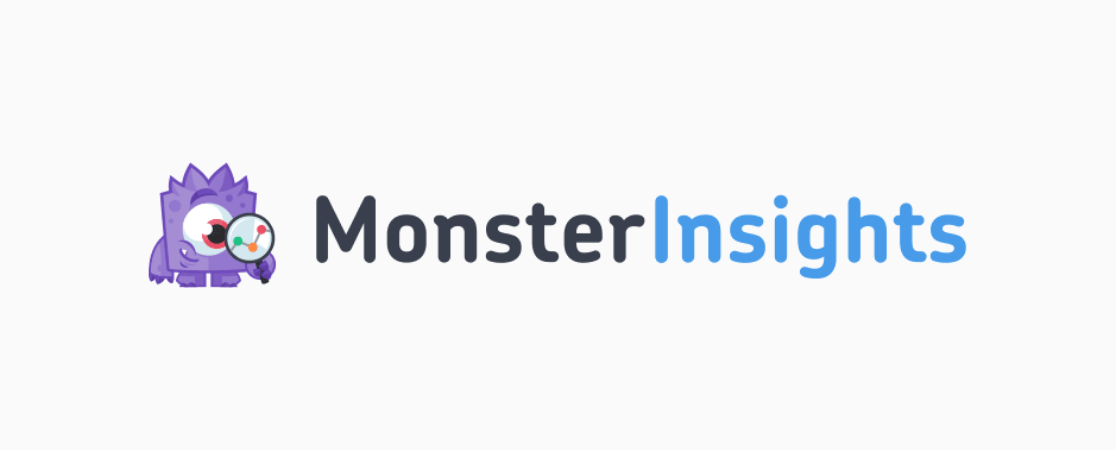
MonsterInsights est le meilleur plugin Google Analytics pour WordPress. Vous pouvez connecter votre compte Google Analytics à votre site et configurer automatiquement un code de suivi de commerce électronique avancé sans embaucher de développeur, en utilisant un outil compliqué comme Google Tag Manager (GTM) ou en modifiant manuellement la couche de données de votre site.
Le plugin s'intègre de manière transparente à WooCommerce et à d'autres plates-formes de commerce électronique populaires (Easy Digital Downloads, LifterLMS, MemberPress et Restrict Content Pro) pour vous apporter les informations qui comptent.
Vous pouvez suivre les performances des produits, les événements d'achat, l'abandon du panier d'achat et bien plus encore dans votre tableau de bord WordPress.
De plus, avec MonsterInsights, vous avez également accès à des tonnes d'autres fonctionnalités de Google Analytics et à un suivi sophistiqué en seulement quelques clics, tels que :
- Suivi des conversions Google Ads et Microsoft (Bing) Ads en un clic
- Suivez les performances des produits et affichez automatiquement vos produits les plus populaires
- Dimensions personnalisées et suivi des événements personnalisés
- Réseaux sociaux et suivi des références
- Suivi et intégration avancés des formulaires avec les créateurs de formulaires populaires tels que WPForms, GravityForms, Ninja Forms, Formidable Forms, etc.
- Rapports en temps réel
- Suivi des mots-clés pour optimiser votre référencement
- Suivi de lecture vidéo
- Et beaucoup plus…
La première étape consiste à se diriger vers la page de tarification de MonsterInsights et à acheter une licence. Vous aurez besoin de la licence Pro ou supérieure pour accéder au suivi du commerce électronique.
Après avoir acheté une licence, vous devrez installer le plug-in et le connecter à votre compte Google Analytics en suivant l'assistant de configuration.
Si vous n'avez pas encore de compte Google Analytics ou si vous avez besoin d'une aide plus détaillée pour cette étape, consultez notre tutoriel : Comment ajouter Google Analytics à WordPress de la bonne manière (2023).
Étape 2 : configurer le suivi du commerce électronique
Ensuite, vous devrez installer et activer l'addon eCommerce pour suivre vos données de commerce électronique. Depuis votre administrateur WordPress, allez dans Insights » Addons .

Trouvez celui intitulé eCommerce et appuyez sur Installer . Lorsque le bouton change pour indiquer Activer , cliquez à nouveau dessus.
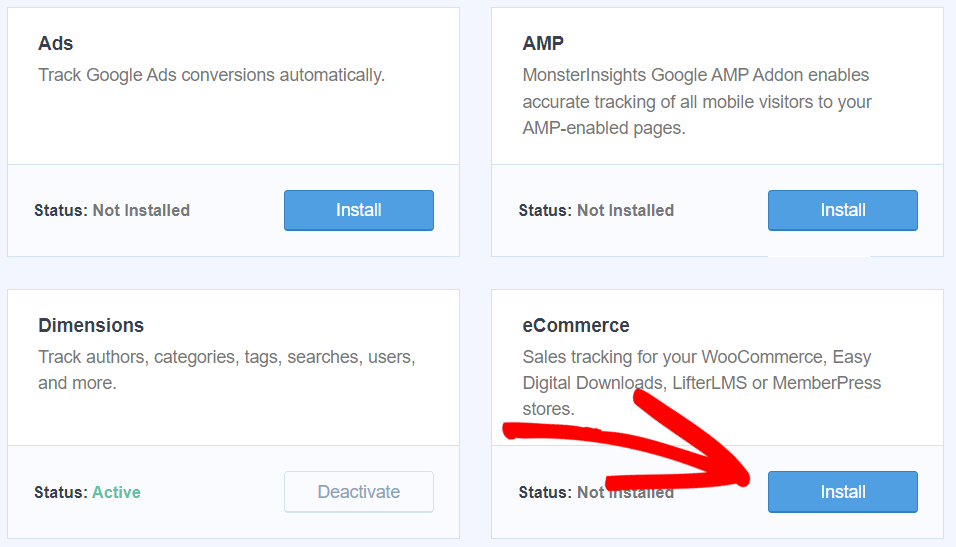
C'est ça! Vous venez de configurer le suivi du commerce électronique Google Analytics. Plutôt facile, non ? Voyons maintenant où vous pouvez trouver vos rapports de commerce électronique.
Bonus : Bien que cela ne soit pas nécessaire pour le suivi des coupons, vous voudrez probablement continuer et activer l'addon User Journey. pour suivre le parcours client pour les transactions de commerce électronique. Visualisez facilement les pages vues, les vues de produits et chaque étape du processus de paiement pour chaque ID de transaction.
Étape 3 : Affichez votre rapport de commerce électronique
L'une des meilleures choses à propos de MonsterInsights est que vous pouvez voir les performances de votre site Web sans jamais quitter WordPress.
Pour voir les données de votre boutique eCommerce, accédez à Insights »Rapports et cliquez sur l'onglet eCommerce en haut.
En haut, vous pouvez voir votre taux de conversion , le nombre total de transactions , le revenu total et la valeur moyenne des commandes pour la plage de dates que vous sélectionnez. Vous verrez également votre rapport sur les meilleurs produits .
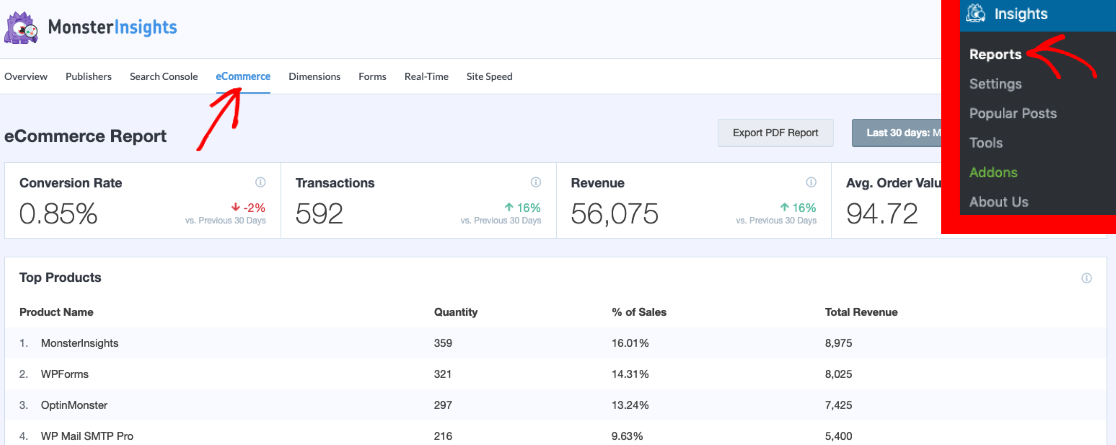
Faites défiler vers le bas pour voir vos principales sources de conversion en un coup d'œil.
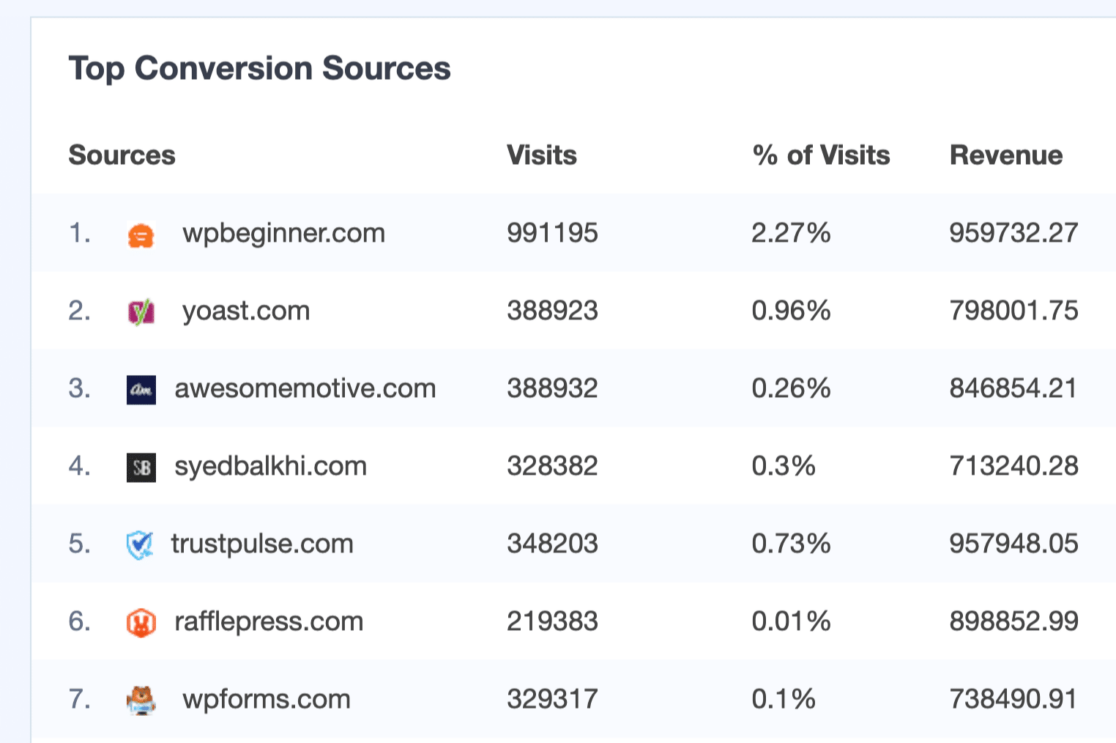
Au bas de cette page, vous trouverez également vos événements Ajouter au panier / Supprimer du panier , Nouveaux clients et Paiements abandonnés .

Maintenant que vous avez configuré le suivi du commerce électronique, voyons comment suivre les codes de coupon dans Google Analytics.
Étape 4 : Affichez votre rapport sur les coupons Google Analytics
Tout d'abord, rendez-vous sur votre compte Google Analytics et connectez-vous. Accédez à Rapports » Monétisation » Présentation .
Faites défiler vers le bas jusqu'à ce que vous voyiez la carte intitulée Revenus d'achat par coupon de commande . Allez-y et cliquez sur la flèche du bas où il est indiqué Afficher les coupons de commande .
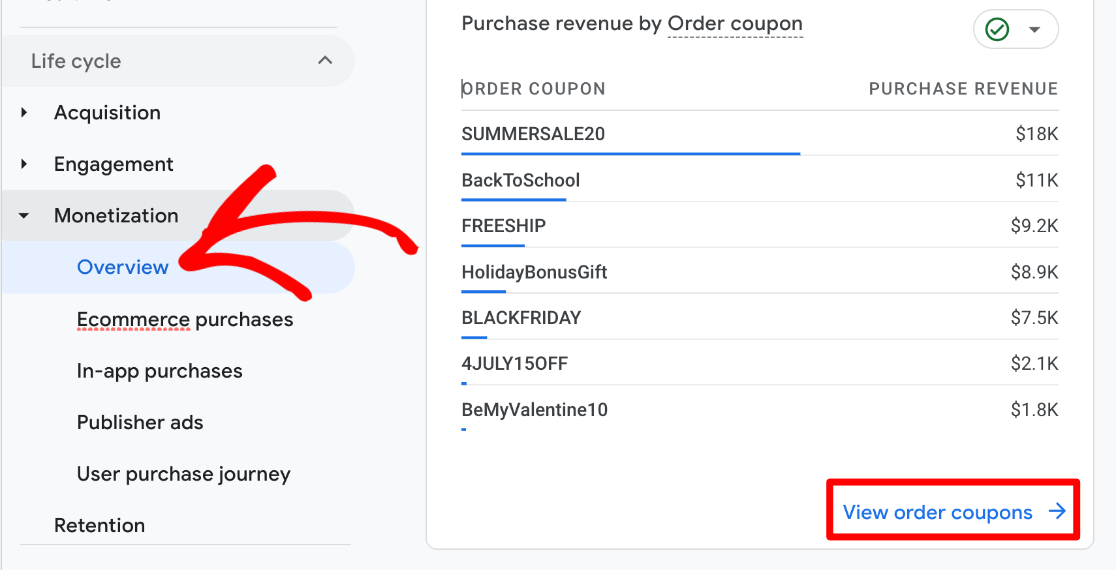
Ici, vous verrez votre rapport de suivi du code de coupon. Vous pouvez voir chaque code de réduction qui a été utilisé sur votre site ainsi que leurs statistiques, comme le nombre de fois qu'un code de réduction a été utilisé ( quantité d'achat de commerce électronique ).
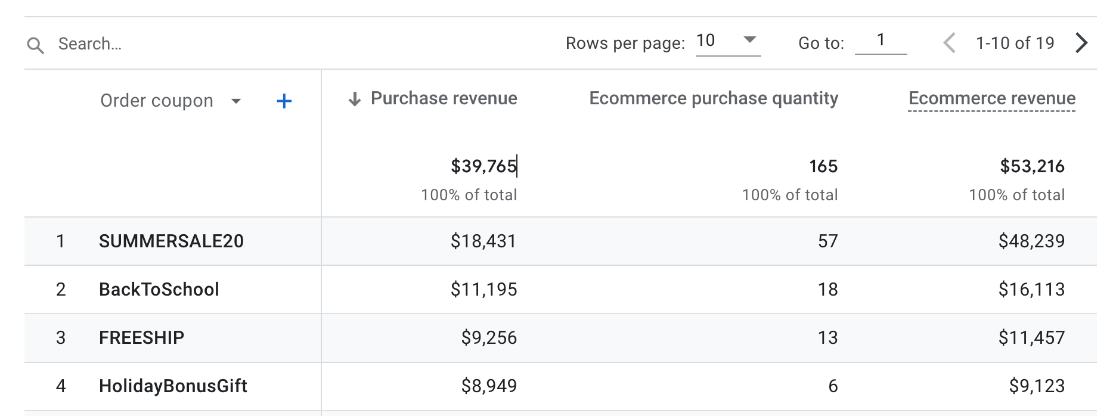
Vous pouvez également ajouter une dimension secondaire au tableau pour obtenir plus d'informations.
Par exemple, cliquez sur le signe + à côté de Bon de commande . Ensuite, ajoutez Source de trafic » Groupe de canaux par défaut de la session.
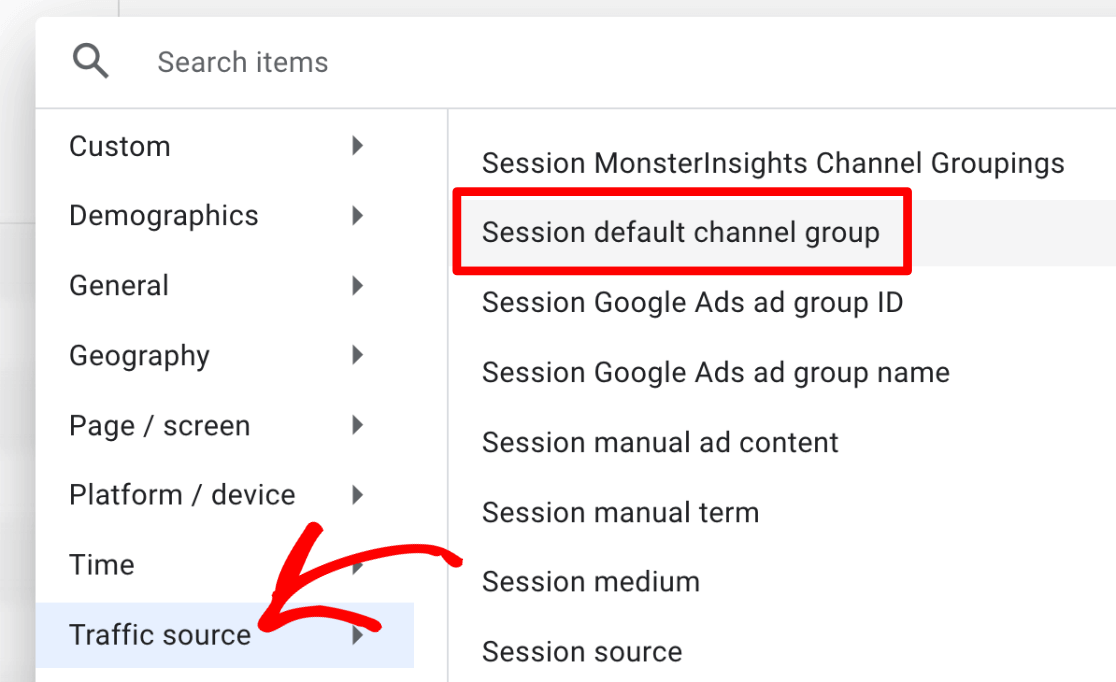
Maintenant, vous pouvez voir combien de revenus pour chaque coupon proviennent de la recherche organique, des références, des e-mails, etc.
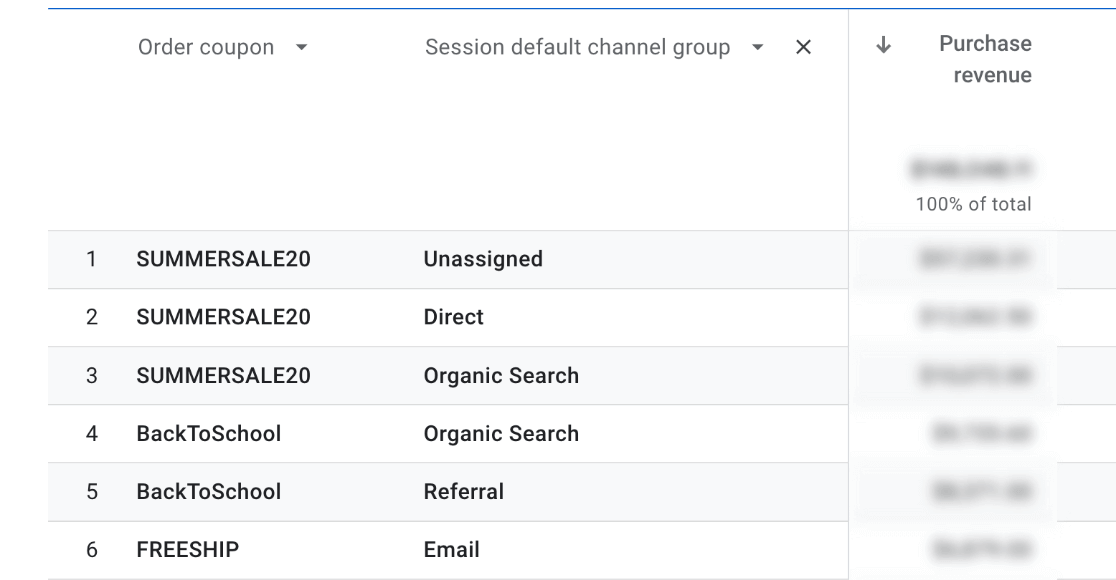
Dans notre exemple, le code de réduction SUMMERSALE20 génère le plus de revenus, et BackToSchool fonctionne également bien pour la recherche organique et la référence, mais aucun des deux n'est le plus performant pour le courrier électronique.
Cela pourrait être un bon indicateur que nous ne le promouvons pas assez bien dans notre marketing par e-mail, mais ce n'est que la pointe de l'iceberg.
Maintenant que vous avez appris à suivre les codes de réduction dans Google Analytics, vous pouvez découvrir une multitude d'informations sur le comportement d'achat des clients, vos entonnoirs de vente et bien plus encore en utilisant des comparaisons et des explorations personnalisées.
Découvrez comment les utilisateurs interagissent avec vos coupons, comment les codes promotionnels affectent les événements, comme l'ajout au panier, quels coupons produisent une valeur d'achat moyenne plus élevée, et plus encore.
Consultez Comment créer des rapports personnalisés Google Analytics 4 (étape par étape) pour en savoir plus sur la création d'explorations.
Vous n'utilisez pas encore MonsterInsights ? Qu'est-ce que tu attends?
N'oubliez pas de nous suivre sur Twitter, Facebook et Youtube pour les meilleurs tutoriels WordPress et les mises à jour de Google Analytics.
